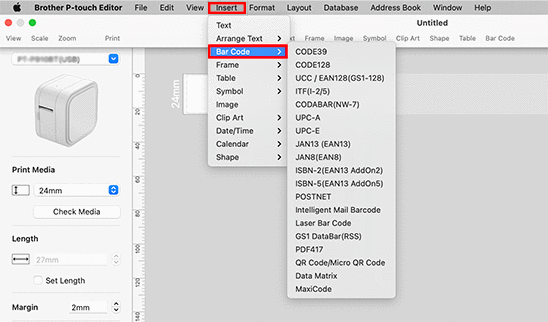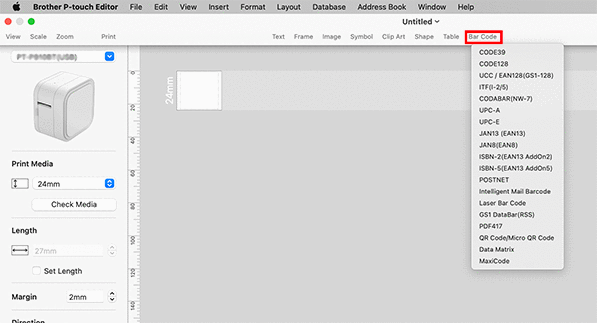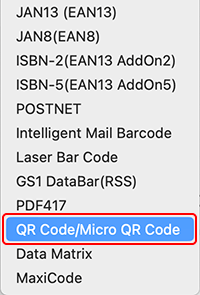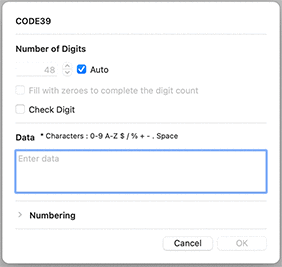QL-570
 |
Vanliga frågor & felsökning |
Så här skapar du en etikett som innehåller en streckkod/QR-kod (P-touch Editor 5.2 eller senare för Mac)
Om du vill skapa en etikett som innehåller en streckkod/QR-kod följer du stegen nedan:
-
Starta P-touch Editor.
Du kan ladda ned P-touch Editor från avsnittet [Nedladdningar] på den här webbplatsen.
-
Välj ett streckkodsprotokoll enligt en av två metoder nedan.
-
Dialogrutan för redigering av streckkoder visas.
Ange streckkodsdata i rutan data och annan nödvändig information och klicka sedan på OK.
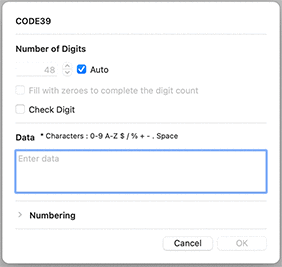
-
Streckkoden kommer att infogas på etiketten.
Du kan inte ändra streckkodsprotokollet när du har skapat streckkoden.
Gå tillbaka till steg 2för att välja önskat streckkodsprotokoll och skapa en ny streckkod.
Om du inte fick svar på din fråga, har du tittat på andra Vanliga frågor?
Har du tittat efter i manualerna?
Om du behöver mer hjälp kontaktar du Brothers kundtjänst:
Relaterade modeller
PT-9700PC, PT-9800PCN, PT-D450, PT-D600, PT-D800W, PT-E550W, PT-H500, PT-P700, PT-P710BT, PT-P750W, PT-P900W/P900Wc, PT-P910BT, PT-P950NW, QL-1100/1100c, QL-1110NWB/1110NWBc, QL-570, QL-650TD, QL-700, QL-710W, QL-720NW, QL-800, QL-810W/810Wc, QL-820NWB/820NWBc
Feedback om innehållet
Hjälp oss att göra vår support bättre genom att lämna din feedback nedan.